小米手机如何截屏
1、1. 硬件:小米手机5s plus
2. 软件:MIUI 版本 11
1、同时按手机的【任务键】+【音量减小键】,即可完成截屏,这是个人最常用的一种方式。

1、通过手指下拉滑动操作,将手机顶部的“下拉菜单”打开,找到【截屏】,点击【截屏】,手机便会自动隐藏“下拉菜单”,再完成截屏。
注意:这种方式无法截屏“下拉菜单”本身。
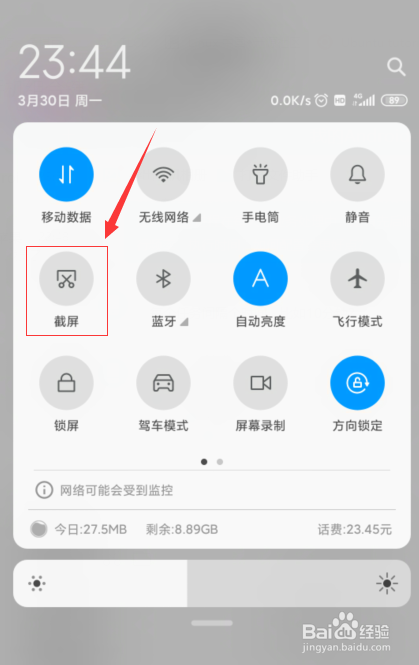
1、将3个手指同时下滑,即可通过手势完成截屏。不过使用手势前,需要在【设置】里将对应功能设置好。在MIUI 版本 11 中,该功能默认开启。
2、如果没有开启,可参照以下步骤进行设置:点击【设置】-【更多设置】-【按键快捷方式】-【截屏】
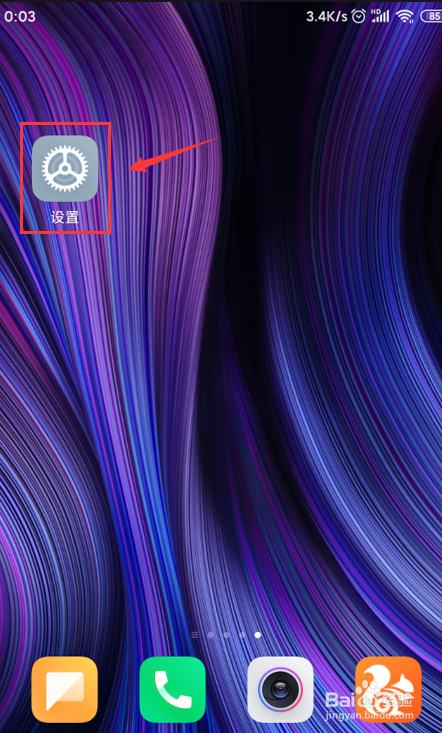
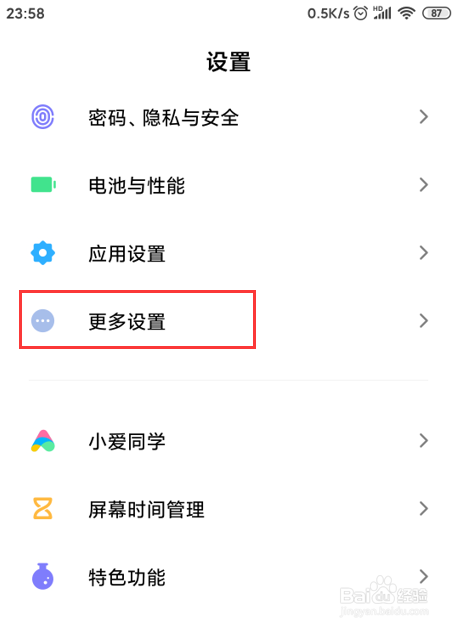
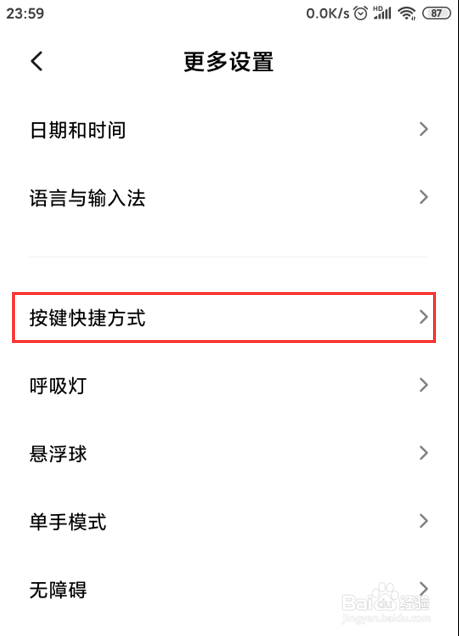
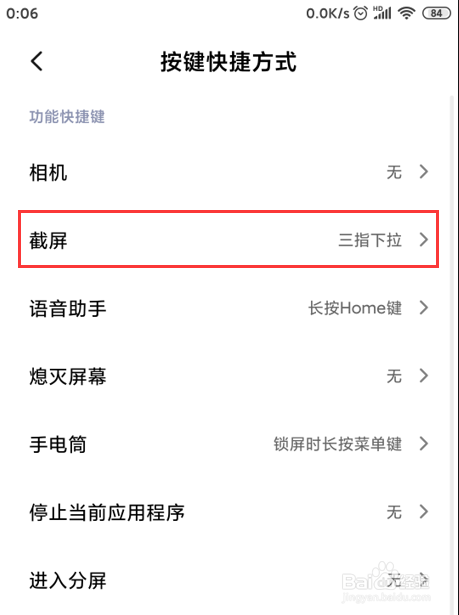
3、选择通过手势“三指下拉”进行截屏,即可完成设置。
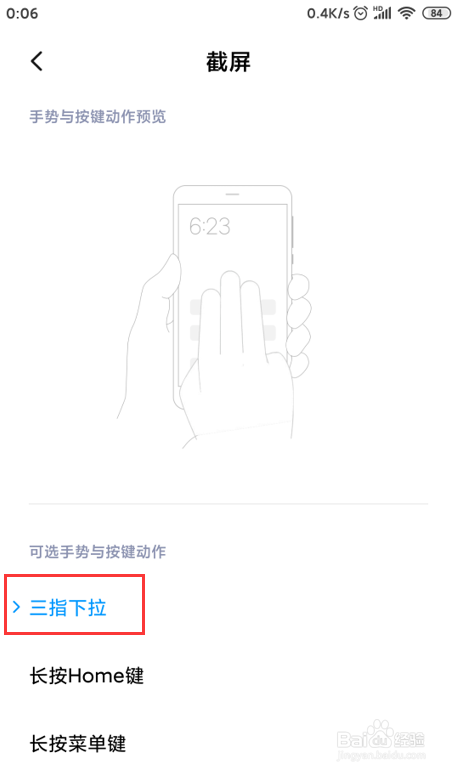
1、小米手机操作系统版本在 MIUI 8 系统后,提供了一个类似苹果手机的悬浮球功能,截屏时也可通过设置悬浮球功能实现。默认情况下,悬浮球功能是关闭的,需要用户自己通过【设置】打开。
2、点击【设置】-【更多设置】-【悬浮球】
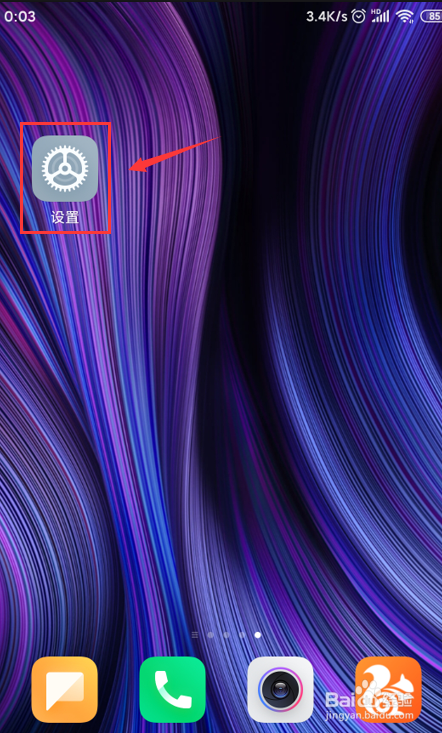
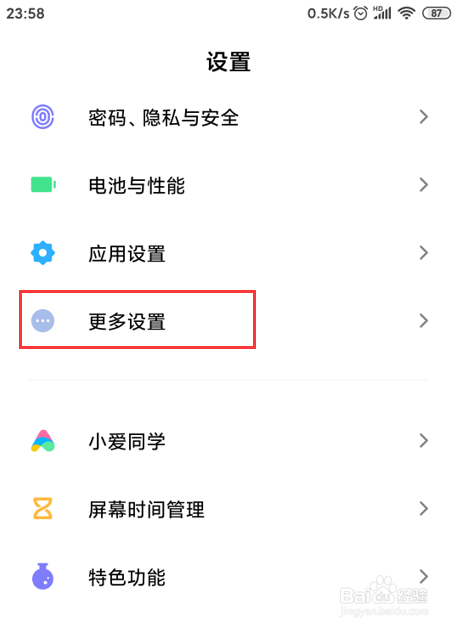

3、将“悬浮球”功能打开
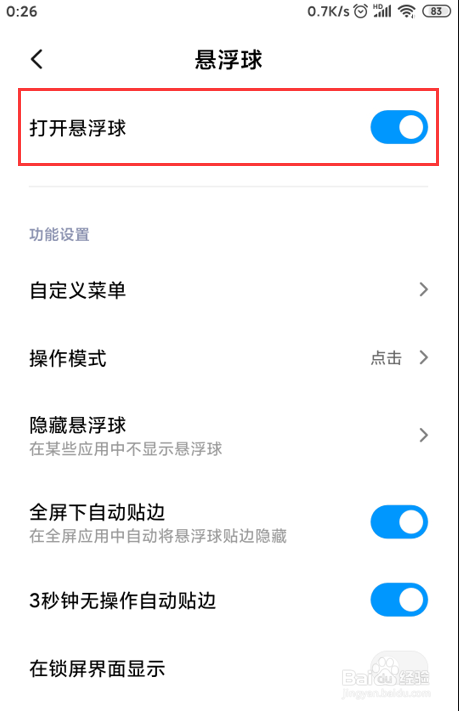
4、点击贴边隐藏的“悬浮球”,召唤出悬浮球
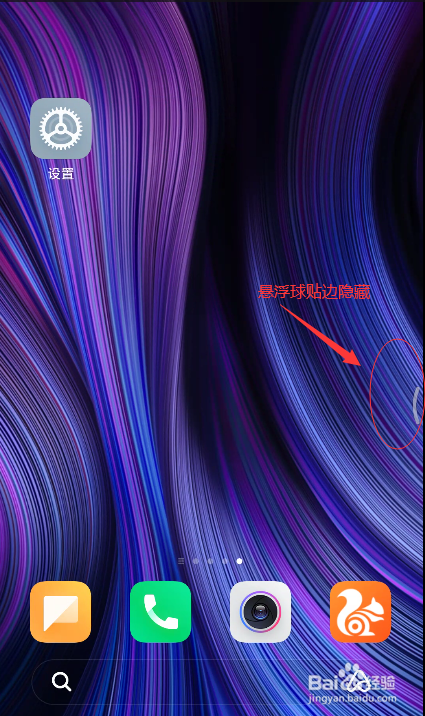
5、点击“截屏”图标即可完成截屏
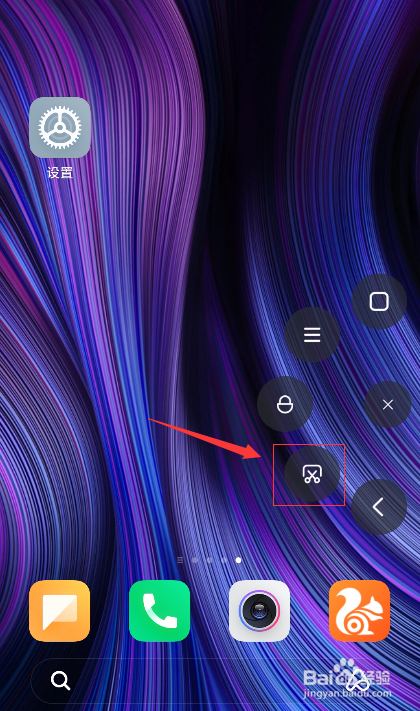
声明:本网站引用、摘录或转载内容仅供网站访问者交流或参考,不代表本站立场,如存在版权或非法内容,请联系站长删除,联系邮箱:site.kefu@qq.com。
阅读量:84
阅读量:93
阅读量:86
阅读量:195
阅读量:49